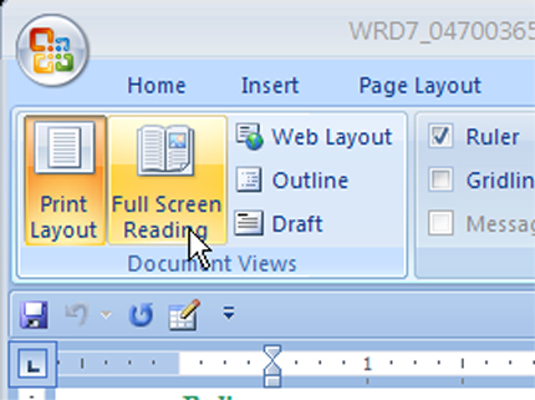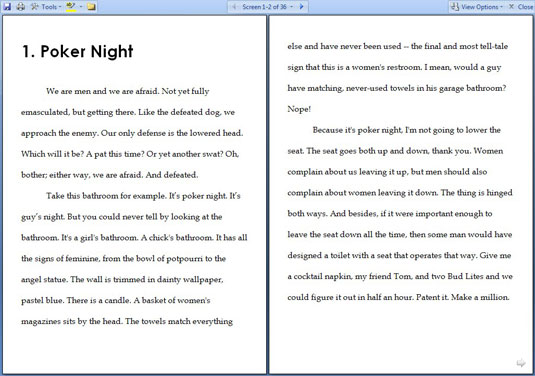Fuldskærmslæsningsvisning er en fantastisk måde at gennemgå og samarbejde om dokumenter med andre. Word 2007 giver denne specielle tilstand til dokumenter, som du bare vil læse og ikke redigere.
Klik på kommandoknappen Fuldskærmslæsning.
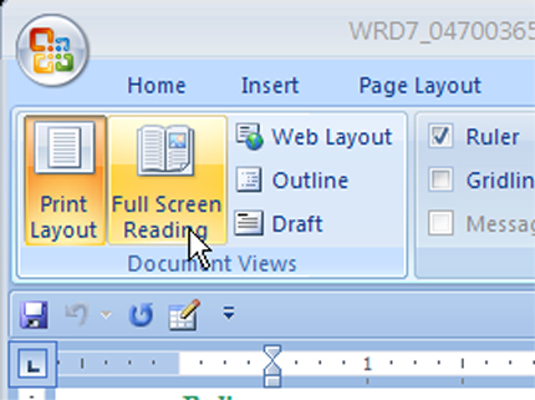
Dokumentet skifter til fuldskærmslæsning, der vises i et særligt side-om-side-sideformat. Kun en tynd værktøjslinje er tilbage i fuldskærmslæsningstilstand. Du kan gøre nogle ting i denne tilstand, men for det meste læser du.
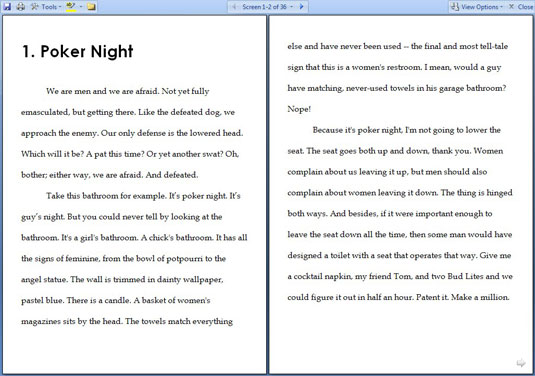
-
Brug dimsen øverst i midten af skærmen til at gå fra side til side, eller brug pilene, der vises i nederste højre og venstre hjørne.
-
Brug PgUp eller Pil op for at se de(n) forrige side(r); brug PgDn eller Pil ned for at se den næste side.
-
Home- og End-tasterne flytter dig til henholdsvis starten og slutningen af dit dokument.
-
Menuen Visningsindstillinger indeholder kommandoer, der hjælper med at forstørre eller reducere tekststørrelsen.
-
Du kan også bruge menuen Visningsindstillinger til at se et dokument én side ad gangen eller læse dokumentet, da det bliver udskrevet på siden (hvilket er sværere at se).
For at afslutte fuldskærmslæsningstilstand skal du vælge knappen Luk.
Denne knap er placeret i øverste højre hjørne af vinduet.